
Բովանդակություն:
- Հեղինակ Lynn Donovan [email protected].
- Public 2023-12-15 23:48.
- Վերջին փոփոխված 2025-01-22 17:27.
Մեկ ճանապարհ դեպի փոխել IP հասցեն վրա ան iPad սկսելն է որ Կարգավորումներ հավելված, ընտրեք որ (i) կողքին որ նշել է Wi-Fi ցանցի անունը, այնուհետև ընտրել Կազմաձևել IP (հավանաբար ասում է «Ավտոմատ») IPV4-ի տակ: Փոխել նշած կարգավորումը դեպի Manual և մուտքագրեք ա տարբեր IP հասցե.
Հարցրեց նաև՝ կարո՞ղ եք փոխել ձեր IP հասցեն iPad-ում:
Հպեք կարգավորումների պատկերակին քո iPhone/ iPad-ի էկրան. Գնացեք Wi-Fi բաժին: Հպեք վրա IP հասցե դաշտը և մուտքագրեք ստատիկ IP հասցե որ դու ցանկանում են օգտագործել քո iPhone/ iPad . Կտտացրեք «Երթուղիչ» դաշտը և մուտքագրեք երթուղիչները IP հասցե.
ինչպես կարող եմ գտնել IP հասցեն iPad-ում: Ահա թե ինչպես գտնել այն.
- Հիմնական էկրանից հպեք Կարգավորումներ:
- Կտտացրեք Wi-Fi: Ստորև ներկայացված էկրանը հայտնվում է:
- Գտեք միացված Wi-Fi ցանցը, այնուհետև հպեք ցանցի անվան կողքին գտնվող կապույտ սլաքին:
- Ձեր iPad-ի ընթացիկ IP հասցեն ընտրված Wi-Fi ցանցի համար ցուցադրվում է պատուհանի վերևում, ինչպես ցույց է տրված վերևում:
Նմանապես կարելի է հարցնել՝ ինչպե՞ս կարող եմ ստատիկ IP հասցե հատկացնել իմ iPad-ին:
Ինչպես սահմանել ձեռքով DHCP և ստատիկ IP հասցե iPad կամ iPhone-ում
- Կտտացրեք «Կարգավորումներ» և այնուհետև կտտացրեք «Ընդհանուր»
- Հպեք «Wi-Fi» և փնտրեք ցանցի անունը, որին միացած եք, այնուհետև ընտրեք փոքրիկ (i) կոճակը կամ սլաքի կողքին՝ այդ ցանցի մասին լրացուցիչ տեղեկություններ ստանալու համար:
- Կտտացրեք «Ստատիկ» ներդիրին:
Ինչպե՞ս կարող եմ այլ IP հասցե ստանալ իմ iPhone-ում:
Կարող եք նաև փոխել IP հասցեն շարժական սարքում, ինչպիսին է Apple iPhone-ը հետևյալ կերպ
- Բացեք Կարգավորումներ հավելվածը և ընտրեք Wi-Fi:
- Հպեք ցանցի կողքին գտնվող փոքր (i) և ընտրեք ConfigureIP:
- Ընտրեք Ձեռնարկ: Ձեռքով մուտքագրեք ցանցի մանրամասները, ինչպիսիք են ձեր IP հասցեն և DNS տեղեկությունները:
Խորհուրդ ենք տալիս:
Ինչպե՞ս կարող եմ փոխել IP հասցեն իմ BT Smart Hub-ում:

Դուք կարող եք դիտել և փոփոխություններ կատարել ձեր Hub-ի IP-ի և DHCP-ի կարգավորումներում (եթե Ձեզ անհրաժեշտ է վերադառնալ լռելյայն կարգավորումներին, ապա էջի վերևի աջ մասում կա Վերականգնել լռելյայն կոճակը): Նախնական IP հասցեն 192.168 է: 1.254, բայց դուք կարող եք փոխել դա այստեղ: Դուք կարող եք միացնել և անջատել Hub-ի DHCP սերվերը
Ինչպե՞ս կարող եմ փոխել իմ PayPal առաքման հասցեն:

Դա օգնում է ապահովել փաթեթների առաքումը համապատասխան հասցեով: Մուտք գործեք ձեր առցանց PayPal հաշիվ: Սեղմեք «Պրոֆիլ» և ընտրեք «Իմ անձնական տվյալները»: Հասցե բաժնում սեղմեք «Թարմացնել»: Կտտացրեք «Խմբագրել» հասցեի տակ, որը ցանկանում եք փոխել: Մուտքագրեք ձեր նոր հասցեն և սեղմեք «Պահպանել»:
Ինչպե՞ս կարող եմ փոխել իմ IP հասցեն CentOS-ում:
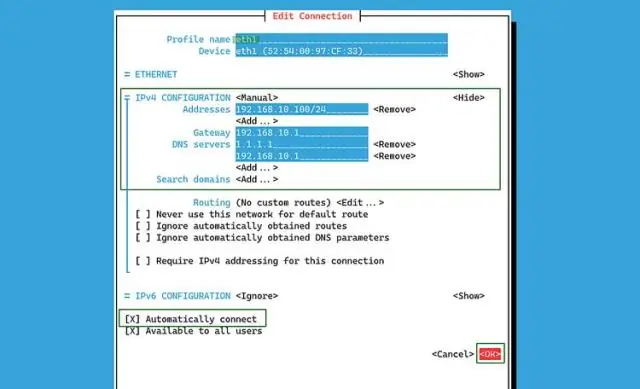
Կազմաձևեք ստատիկ IP հասցեն CentOS-ում Ցանցի կազմաձևման համար անհրաժեշտ ֆայլերը գտնվում են /etc/sysconfig/network-scripts-ում: Դուք կտեսնեք լռելյայն կոնֆիգուրացիան այսպես. Այժմ փոխեք կոնֆիգուրացիան սրանով, այնուհետև պահեք ֆայլը, պահելու համար սեղմեք ctrl+x դուրս գալու համար և սեղմեք y հաստատման համար: Այժմ վերագործարկեք ցանցային ծառայությունները՝ հրաման տալով
Ի՞նչ է ֆիզիկական հասցեն և տրամաբանական հասցեն:

Տրամաբանական և ֆիզիկական հասցեի հիմնական տարբերությունն այն է, որ տրամաբանական հասցեն ստեղծվում է CPU-ի կողմից ծրագրի տեսանկյունից: Մյուս կողմից, ֆիզիկական հասցեն մի տեղ է, որը գոյություն ունի հիշողության միավորում: CPU ֆորա ծրագրի կողմից ստեղծված բոլոր տրամաբանական հասցեների հավաքածուն կոչվում է Տրամաբանական հասցեների տարածություն
Ինչպե՞ս կարող եմ փոխել իմ տիրույթի վերահսկիչի IP հասցեն:
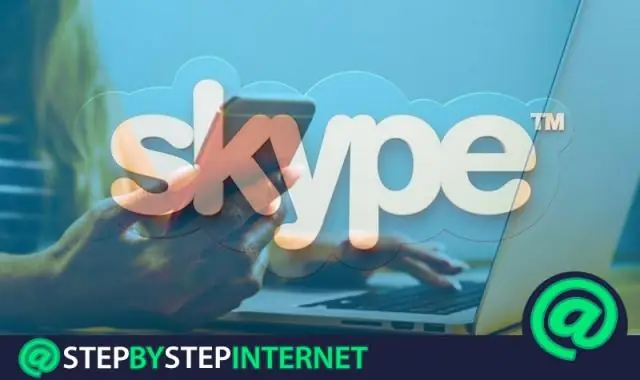
Ինչպես փոխել IP հասցեն տիրույթի կարգավորիչի վրա Ընտրեք. Սկսել -> Կարգավորումներ -> Ցանցային և Dial Up կապեր: Ընտրեք՝ Ձեր տեղական տարածքային կապը: Ընտրեք. Ինտերնետ կապերի (TCP/IP) հատկություններ: Փոփոխություն. Ձեր IP հասցեն և ենթացանցային դիմակն ու դարպասը: Փոփոխություն. նախընտրելի DNS սերվերի հասցեն նոր սերվերի հասցեին: Ընտրեք՝ OK -> OK -> Փակել
